Виджет Системы быстрых платежей
Виджет платежной формы нужен для проведения оплаты через СБП.
Вы добавляете виджет на страницу, показываете пользователю, и дальше пользователь взаимодействует с виджетом — проходит все шаги оплаты от начала до конца, и в конце видит сообщение об успешном платеже (или об ошибке, если что-то не получилось).
Вам нужно создать платежную сессию, а остальное сделает виджет (отправит запрос на оплату, перенаправит пользователя на нужный адрес, покажет экран с результатом операции).
Как выглядит виджет
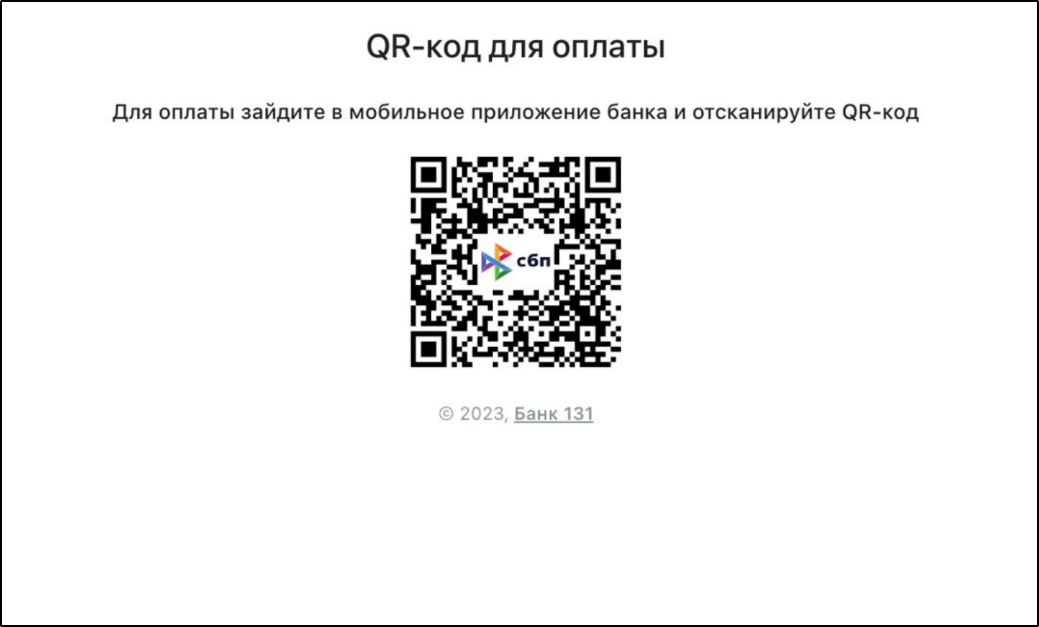
Пример кода страницы с виджетом
<html lang="ru">
<head>
<meta charset="utf-8" />
<title>СБП оплата</title>
<meta name="viewport" content="width=device-width,initial-scale=1" />
<meta name="format-detection" content="telephone=no" />
<!-- Подключение скрипта и стилей виджета. -->
<link href="https://widget-demo.bank131.ru/sbp-payment.css" rel="stylesheet" />
<script src="https://widget-demo.bank131.ru/sbp-payment.js" defer></script>
</head>
<body>
<div id="bank131-sbp-payment"></div>
<script>
document.addEventListener('DOMContentLoaded', function () {
if (!window.Bank131SBPPayment) {
return;
}
const widget = new Bank131SBPPayment('public_token');
widget.onReady = function () {
console.log('SBPPayment is ready.');
};
widget.onSBPStart = function () {
console.log('SBPPayment was started.');
};
widget.onSBPFail = function (error) {
console.log('SBPPayment was failed with an error', error);
};
widget.onSBPSuccess = function () {
console.log('SBPPayment was succeed.');
};
widget.render();
});
</script>
</body>
</html>
Как добавить виджет на страницу
1. Подключите скрипты и стили
<!-- На тестовой среде -->
<link href="https://widget-demo.bank131.ru/sbp-payment.css" rel="stylesheet" />
<script src="https://widget-demo.bank131.ru/sbp-payment.js" defer></script>
<!-- Для реальных платежей -->
<link href="https://widget.bank131.ru/sbp-payment.css" rel="stylesheet" />
<script src="https://widget.bank131.ru/sbp-payment.js" defer></script>
2. Добавьте контейнер с виджетом
<div id="bank131-sbp-payment"></div>
3. Создайте экземпляр виджета
После подключения скрипта к странице в глобальной области видимости появится класс
Bank131SBPPayment. Для создания платежной формы передайте в конструктор
публичный токен, полученный для работы с этим виджетом.
const widget = new Bank131SBPPayment('public token');
Для отображения платежной формы вызовите метод render():
widget.render();
API виджета
Bank131SBPPayment
Конструктор класса виджета.
const widget = new Bank131SBPPayment(publicToken[, options])
| Параметр | Тип | Описание |
|---|---|---|
| publicToken | string | Обязательный. Публичный токен |
| options | object | Объект дополнительных настроек |
| options.container | HTMLElement | Контейнер, в который будет вставлена форма. Значение по умолчанию: <div id="bank131-sbp-payment"></div> |
Метод widget.render()
Метод отображает форму на странице, в контейнере, определенном параметром options.container.
widget.render([options])
| Параметр | Тип | Описание |
|---|---|---|
| options | object | Объект дополнительных настроек. |
| options.container | HTMLElement | Контейнер, в который будет вставлена форма. Значение по умолчанию: <div id="bank131-sbp-payment"></div> |
Обработчик события widget.onReady
Обработчик события готовности формы к работе.
widget.onReady = function () { /* обработчик */ }
Обработчик события widget.onSBPStart
Обработчик события, возникающего при старте процесса оплаты.
widget.onSBPStart = function () { /* обработчик */ }
Обработчик события widget.onSBPSuccess
Обработчик события, возникающего при успешном завершении процесса оплаты.
widget.onSBPSuccess = function () {
/* обработчик */
};
Обработчик события widget.onSBPFail
Обработчик события, возникающего при неуспешном завершении процесса оплаты.
widget.onSBPFail = function (error) { /* обработчик */ }
Кастомизация виджета
Внешний вид
Вы можете подключить собственные стили после стилей библиотеки и переопределить их:
/* custom-styles.css */
.bank131-Field__label {
color: green;
}